Publicitate
Bun venit la ghidul MakeUseOf pentru crearea propriei aplicații Android. În acest ghid, vom arunca o privire la motivul pentru care doriți să creați o aplicație Android proprie, câteva opțiuni pe care le aveți pentru a o crea și cum să o puneți la dispoziție altora.
Introducere în dezvoltarea Android
Există două moduri principale de a dezvolta o aplicație Android. Primul este să-l scrii de la zero, cel mai probabil în Java. Dar acest lucru, desigur, presupune deja stiu Java sau ai rabdare sa o inveti Deci, doriți să dezvoltați aplicații Android? Iată cum să învețiDupă atâția ani, s-ar crede că piața de telefonie mobilă este acum saturată cu fiecare aplicație imaginabilă pentru om - dar nu este cazul. Există o mulțime de nișe care mai trebuie... Citeste mai mult înainte de a se scufunda. Dar dacă vrei să începi imediat?
Cealaltă opțiune este unul dintre creatorii de aplicații Point-and-click de pe piață. Mulți dintre aceștia vizează utilizatorii întreprinderilor (și vin cu o etichetă de preț pentru întreprinderi). Dar MIT oferă „App Inventor”, un instrument online care vă permite să vă construiți aplicația vizual. Puteți realiza câteva lucruri frumoase cu App Inventor, care vă va ține ocupat până când veți putea săpați în Java și să accesați toate funcțiile puternice ale platformei Android.
În secțiunile de mai jos, vom construi o versiune prototip a unei aplicații simple „scratchpad”, care va stoca textul pe care îl tastați în ea. Vom face acest lucru mai întâi în App Inventor și vom previzualiza rezultatele într-un emulator Android. Apoi vom extinde această aplicație cu posibilitatea de a selecta dintre mai multe fișiere, făcând-o mai mult un „notepad”. Pentru acest tip de îmbunătățire, va trebui să ne aprofundăm în Java și Android Studio.
Gata? Să ajungem la asta.
De ce să dezvoltați pentru Android?
Există o serie de motive pentru care ați dori să vă creați propria aplicație Android, inclusiv:
- Necesitate: La urma urmei, este mama invenției. Poate după ce ați căutat în Magazinul Play aplicația de vis, vă dați seama că este ceva ce veți face trebuie să te construiești singur 4 întrebări pe care să ți le pui înainte de a învăța cum să codificămÎnvățarea unui limbaj de programare este popular. Dar este pentru toată lumea? Înainte să te angajezi, pune-ți următoarele întrebări și fii sincer. Citeste mai mult pentru că nimeni altcineva nu a făcut-o încă.
- Comunitate: Dezvoltarea a ceva util și punerea la dispoziție gratuită (în special ca sursă deschisă) este o modalitate excelentă de a face acest lucru participați la comunitatea Android și/sau FOSS De ce contribuie oamenii la proiecte open source?Dezvoltarea open source este viitorul software-ului. Este grozav pentru utilizatori, deoarece software-ul open source este de obicei disponibil gratuit și adesea mai sigur de utilizat. Dar ce îi obligă pe dezvoltatori să contribuie cu cod gratuit? Citeste mai mult . Fără contribuții open source, nu ar exista Linux și fara Linux nu ar exista Android Este Android într-adevăr Open Source? Și chiar contează?Aici explorăm dacă Android este sau nu cu adevărat open source. La urma urmei, se bazează pe Linux! Citeste mai mult (sau cel puțin fără Android așa cum îl știm noi). Așa că luați în considerare să dați înapoi!
- Învăţare: Există câteva modalități mai bune de a înțelege o platformă decât de a dezvolta pentru ea. Ar putea fi pentru școală sau pentru propria ta curiozitate. Și hei, dacă poți câștiga câțiva dolari din asta până la urmă, cu atât mai bine.
- Monetizare: Pe de altă parte, poate că te gândești la asta pentru a câștiga bani de la început. În timp ce Android a fost odată considerat districtul „cu chirie redusă” al veniturilor din aplicații, acest lucru s-a schimbat încet. Business Insider raportat în martie că veniturile din Android sunt de așteptat să depășească iOS pentru prima dată în 2017.
- Add-on: Dezvoltatorii creează adesea aplicații în general ca o modalitate de a promova, accesa sau completa în alt mod un produs sau serviciu existent, cum ar fi aplicații însoțitoare de consolă Profitați mai mult de consolă cu aplicațiile mobile însoțitoareUn controler de joc nu este o telecomandă groaznică, dar nici nu este una grozavă. O tabletă sau, în unele cazuri, un smartphone oferă o modalitate mai bună de a accesa funcțiile consolei. Citeste mai mult și Aplicația proprie MakeUseOf.
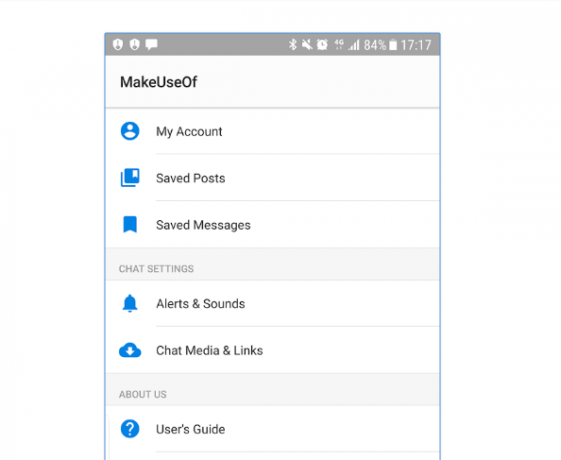
Indiferent de motivul dvs., dezvoltarea aplicației vă va provoca abilitățile de design, tehnice și logice. Iar rezultatul acestui exercițiu (o aplicație funcțională și utilă pentru Android) este o mare realizare care poate servi ca o piesă de portofoliu.
Există multe căi de a vă crea aplicația, inclusiv diferite seturi de instrumente, limbaje de programare Cele mai bune limbi pentru dezvoltarea aplicațiilor mobile în 2016Lumea dezvoltării aplicațiilor mobile este încă la fel de puternică ca niciodată. Dacă vrei să începi, nu este prea târziu! Iată care sunt limbile pe care ar trebui să te gândești la învățare. Citeste mai mult , și magazine de publicare Google Play vs. Amazon Appstore: care este mai bun?Magazinul Google Play nu este singura ta opțiune când vine vorba de descărcarea de aplicații - ar trebui să încerci Amazon Appstore? Citeste mai mult . La un nivel înalt, acestea se împart în următoarele două categorii.
Indicați și faceți clic pe Aplicații
Dacă sunteți complet începător în dezvoltare, există medii care vă permit să construiți o aplicație Android în același mod în care ați crea o prezentare Powerpoint. Puteți selecta comenzi precum butoanele sau casetele de text, le puteți plasa pe un ecran (așa cum se arată în imaginea de mai jos) și puteți furniza câțiva parametri despre cum ar trebui să se comporte. Toate fără a scrie niciun cod.
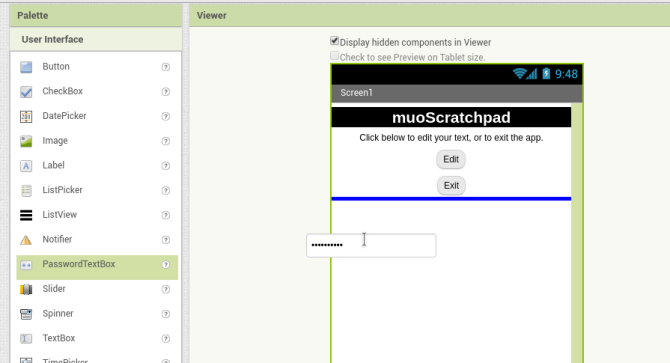
Aceste tipuri de aplicații au avantajul unei curbe de învățare superficiale. De obicei, puteți sări direct și cel puțin să începeți să vă aranjați ecranul. De asemenea, iau multă complexitate din aplicație, deoarece sunt concepute pentru a gestiona detalii tehnice (cum ar fi tipurile de obiecte sau manipularea erorilor) în culise. Pe de altă parte, această simplitate înseamnă că ești la cheremul creatorului instrumentului în ceea ce privește caracteristicile acceptate. În plus, multe dintre aceste instrumente sunt destinate companiilor mari și pot fi costisitoare.
O excepție este aplicația web App Inventor a MIT, care este funcțională și gratuită. După ce vă conectați cu un cont Google, puteți să faceți clic împreună pe o aplicație în câteva minute și să o previzualizați fie pe telefon, fie printr-un emulator Android.
Scrieți de la zero
Cealaltă opțiune este să vă scrieți aplicația de la zero. Acest lucru este probabil diferit de ceea ce vă imaginați - este nu cum o descriu filmele Hollywood Hacks: cel mai bun și cel mai rău hacking din filmeHollywood și hacking-ul nu se înțeleg. În timp ce hacking-ul în viața reală este greu, hacking-ul de filme implică adesea doar să bati pe o tastatură, ca și cum degetele ți-ar fi demodat. Citeste mai mult .
Apoi, introduceți codul pe rând în fișierele sursă compilarea acestora Cum să vă compilați propriul kernel LinuxCompilarea propriului kernel Linux este unul dintre acele lucruri tehnice, neobișnuite, nu? Am acoperit deja câteva motive pentru care ați putea dori să faceți acest lucru -- acum este momentul să încercați singur! Citeste mai mult într-o aplicație executabilă. Deși poate părea plictisitor, în realitate, petreci mult mai mult din timpul tău în programare proiecta, sau gândindu-vă cum ar trebui să funcționeze lucrurile. Întrebați majoritatea dezvoltatorilor și ei vor spune că petrec doar 10-15% din timp pentru introducerea codului. Așa că vă veți petrece cea mai mare parte a timpului visând cu ochii deschiși (productiv) la ceea ce ar trebui să facă aplicația dvs.
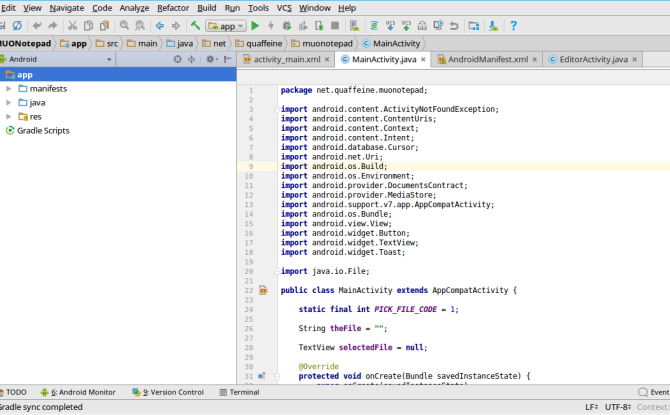
Poti codificați aplicațiile Android în câteva moduri diferite Cele mai bune limbi pentru dezvoltarea aplicațiilor mobile în 2016Lumea dezvoltării aplicațiilor mobile este încă la fel de puternică ca niciodată. Dacă vrei să începi, nu este prea târziu! Iată care sunt limbile pe care ar trebui să te gândești la învățare. Citeste mai mult . Modul „standard” este să scrieți aplicații în Java, în mod constant una dintre cele mai populare limbi din lume, deși Google adaugă Kotlin ca altă opțiune. Pentru aplicațiile cu performanță intensivă, cum ar fi jocurile, aveți opțiunea de a scrie într-o limbă „nativă”, cum ar fi C++. Aceste aplicații rulează direct pe hardware-ul dispozitivului dvs. Android, spre deosebire de aplicațiile „obișnuite” bazate pe Java care rulează pe Dalvik. Mașină virtuală Ce este mașina virtuală Java și cum funcționează?Deși nu este strict necesar să știi că funcționează pentru a programa în Java, este totuși bine de știut, deoarece te poate ajuta să devii un programator mai bun. Citeste mai mult . În cele din urmă, există modalități de „încheiere” a aplicațiilor web (folosind seturi de instrumente, cum ar fi Xamarin de la Microsoft sau Reacția nativă a Facebook 7 cele mai bune tutoriale gratuite pentru a învăța React și a crea aplicații webCursurile gratuite sunt rareori la fel de cuprinzătoare și utile -- dar am găsit câteva cursuri React care sunt excelente și vă vor ajuta să începeți cu piciorul bun. Citeste mai mult ) pentru distribuție ca aplicații mobile care arată „nativ”.
In timp ce medii de dezvoltare integrate (IDE) Editori de text vs. IDE-uri: Care este mai bun pentru programatori?Alegerea între un IDE avansat și un editor de text mai simplu poate fi dificilă. Vă oferim câteva informații pentru a vă ajuta să luați această decizie. Citeste mai mult gestionați unele dintre elementele de rutină ale programării, înțelegeți că curba de învățare pentru această metodă este abruptă. Indiferent de limba pe care o alegeți, va trebui să cunoașteți elementele de bază. Investirea acestui timp în avans este un dezavantaj al acestei metode, în sensul că nu veți putea intra imediat în dezvoltarea aplicației dvs. Dar este un avantaj pe termen lung, deoarece abilitățile pe care le învățați pot fi aplicate în altă parte. Învață Java Deci, doriți să dezvoltați aplicații Android? Iată cum să învețiDupă atâția ani, s-ar crede că piața de telefonie mobilă este acum saturată cu fiecare aplicație imaginabilă pentru om - dar nu este cazul. Există o mulțime de nișe care mai trebuie... Citeste mai mult , și puteți dezvolta pentru desktop și aplicații pe partea de server (inclusiv cele bazate pe web) în plus față de aplicațiile Android.
Care opțiune este cea mai bună pentru proiectul dvs.?
Deci, care stradă este „cea mai bună?” Acest lucru este prea subiectiv pentru a răspunde pentru toată lumea, dar îl putem generaliza după cum urmează. Dacă sunteți curios, dar doar „vă jucați”, rămâneți cu creatorii de aplicații „point-and-click”. Ele vă vor ajuta să zgâriați acea mâncărime creativă fără a necesita „lucrare de curs”. Dar dacă ideea de că cursurile nu vă sperie, luați în considerare calea mai lungă și învățați o programare limba. Investiția se va amortiza în multe alte moduri pe linie.
În plus, luați în considerare folosirea ambelor! Constructorii Point-and-click sunt o modalitate excelentă de a aduna rapid un prototip sau „dovadă de concept”. Folosiți-le pentru a rezolva unele dintre detalii (cum ar fi aspectul și fluxul de ecran), așa cum sunt mult mai rapid de amestecat într-un mediu condus de mouse. Apoi reimplementați-le în Java dacă este necesar pentru a profita de flexibilitatea acesteia.
Vom adopta exact această abordare în acest ghid. Vom:
- Prototip aplicația noastră, un „scratchpad” care va stoca un text într-un fișier pentru dvs., folosind App Inventor de la MIT.
- Reimplementați aceasta în Java (cu puțin ajutor de la Google Android Studio IDE), apoi continuați la extinde aplicația pentru a vă permite să selectați dintre mai multe fișiere, făcându-l mai mult un „notepad”.
Bine, destul de vorbit. În secțiunea următoare, ne vom pregăti să codificăm.
Pregătiți-vă pentru a vă crea aplicația
Nu vă scufundați exact încă - mai întâi aveți nevoie de niște cunoștințe și ceva software.
Cunoștințe de care veți avea nevoie
Înainte de a începe să instalăm un software, există anumite cunoștințe pe care ar trebui să le aveți înainte de a începe. În primul rând este, „Ce ar trebui să facă?” Așteptați până când aveți un concept clar pentru aplicația dvs. înainte de a începe dezvoltarea poate părea un dat, dar ați fi surprins. Așa că fă-ți puțin timp pentru a lucra prin acest concept, chiar și notând câteva note despre comportament și schiţând nişte ecrane Ce este un site web Wireframe și cum vă poate ajuta să vă dezvoltați site-ul?La nivel tehnic, un site web modern nu este doar un lucru. Este o supă complexă de tehnologii care interacționează, cum ar fi HTML (marcajul pe care îl vedeți pe pagină), JavaScript (limba care rulează în browserul dvs.,... Citeste mai mult . Aveți mai întâi o imagine relativ completă a aplicației dvs.
Apoi, caută ce este posibil. De exemplu, imaginați-vă că imaginea ideală a aplicației dvs. este ceva care vă permite să vă înregistrați întreaga viață pentru urmași. Tu poate sa creați o aplicație care va captura video. Tu nu pot creează unul care să stocheze fiecare moment din viața ta pe dispozitiv (stocare insuficientă). Totuși, tu poate sa încercați să descărcați o parte din acest spațiu de stocare în cloud, deși va dura timp pentru a se dezvolta, iar asta vine cu propriile limitări (ce se întâmplă când nu aveți acces la rețea?). Aici veți examina unele dintre detaliile tehnice și puteți informa decizii precum dacă veți codifica de la zero sau nu.
În sfârșit, merită știut ce este acolo deja. Dacă vrei doar să înveți sau să contribui la comunitate, există un proiect open source ca al tău? Ai putea bifurca acel proiect ca punct de plecare? Sau chiar mai bine, dezvoltă-ți îmbunătățirea și contribui cu ea? Dacă vrei să faci bani, cum este concurența ta? Dacă scrii o aplicație simplă de ceas cu alarmă și te aștepți să câștigi un milion de dolari din ea, ar fi bine să aduci ceva special la masă.
După cum am discutat, vom construi un simplu bloc de date, care colectează și reține textul pe care îl puneți în el. Și, făcând acest lucru, vom încălca regulile de mai sus, deoarece există deja multe aplicații Android pentru luarea de note, ambele deschis Cele mai bune 5 aplicații open source pentru luarea de note pentru AndroidÎți place software-ul open source și vrei să iei notițe? Vă avem acoperit. Citeste mai mult și sursă închisă Care este cea mai bună aplicație gratuită pentru luarea de note pentru Android?Vrei să iei notițe pe telefonul sau tableta ta Android? Iată cele mai bune aplicații gratuite pentru luarea de note pentru Android. Citeste mai mult . Dar să ne prefacem că aceasta va deveni o aplicație mult mai complexă mai târziu. Trebuie să începi de undeva.
Acum vom obține o parte din software-ul de care veți avea nevoie.
Pregătirea pentru dezvoltare cu App Inventor
Nu trebuie să instalați nimic pentru a utiliza instrumentul App Inventor. Este o aplicație web și o accesați în întregime prin intermediul browserului. Când vizitați site-ul, veți vedea un buton în colțul din dreapta sus pentru Creați aplicații! Dacă nu sunteți conectat în prezent la un cont Google, dacă faceți clic pe acesta, veți fi direcționat către o pagină de conectare.
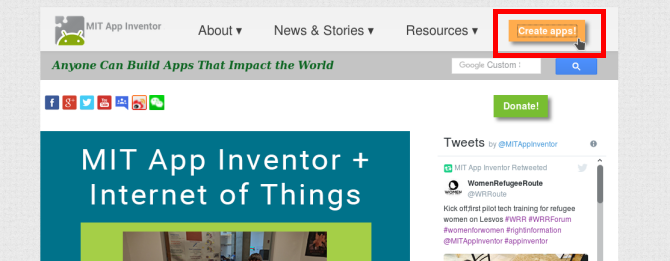
În caz contrar, ar trebui să mergeți direct la App Inventor Proiectele mele pagină.
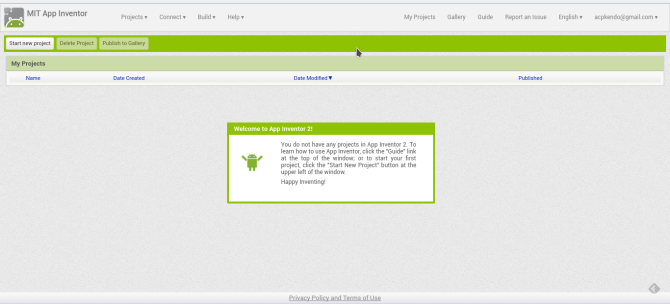
În acest moment, luați în considerare unde doriți să testați aplicația. Dacă sunteți aventuros, îl puteți testa pe telefon sau tabletă prin instalare aplicația Companion din Magazinul Play. Atunci ești gata deocamdată - vei avea nevoie de un proiect în execuție pentru a vedea de fapt orice pe dispozitivul tău, dar vom ajunge la asta mai târziu.
Alternativ, puteți utiliza emulatorul pentru a vă testa aplicația pe computer. Descărcați și instalați emulatorul pentru sistemul dvs. de operare de pe această pagină. Imaginea de mai jos arată instalarea aplicației pe Linux, dar versiunea corespunzătoare ar trebui să se instaleze fără probleme și pe Windows sau Mac.
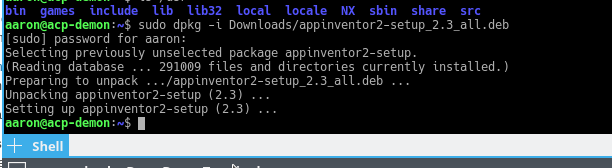
Puteți porni emulatorul rulând comanda „aiStarter”. Aceasta începe un proces de fundal Cum să controlați serviciile de pornire și demonii LinuxLinux rulează multe aplicații „în fundal” de care s-ar putea să nu fii conștient. Iată cum să preiei controlul asupra lor. Citeste mai mult care conectează emulatorul dvs. (local) la App Inventor (bazat pe cloud). Sistemele Windows vor oferi o comandă rapidă pentru aceasta, în timp ce va porni automat pentru utilizatorii Mac la conectare. Utilizatorii Linux vor trebui să ruleze următoarele într-un terminal:
/usr/google/appinventor/commands-for-appinventor/aiStarter &Odată ce rulează, puteți testa conexiunea făcând clic pe Emulator element în Conectați meniul. Dacă vedeți că emulatorul se învârte (așa cum se arată în imaginea de mai jos), sunteți gata.
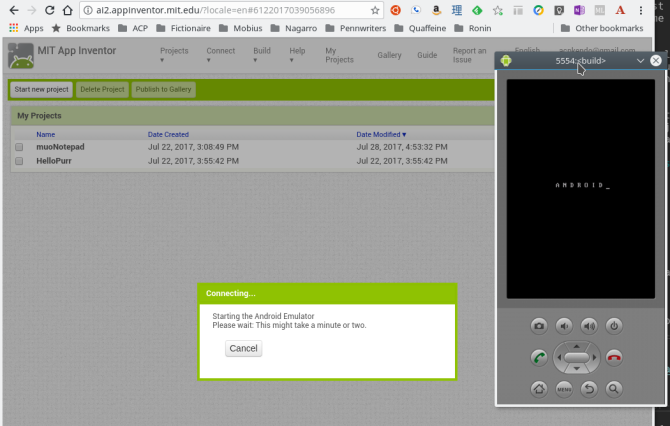
Instalarea Android Studio
Dacă intenționați să dezvoltați niște programe simple, App Inventor poate fi tot ceea ce veți avea vreodată nevoie. Dar, după ce te-ai jucat o vreme cu el, s-ar putea să te lovești de un perete sau s-ar putea să știi că vei folosi unele funcții pe care App Inventor nu le acceptă (cum ar fi facturarea în aplicație). Pentru aceasta, va trebui să aveți instalat Android Studio.
Acum, mediul de dezvoltare oficial, așa cum este sancționat de Google, Android Studio este o versiune a IntelliJ IDEA IDE Java de la JetBrains. Puteți descărca o copie pentru sistemul dvs. de operare de pe Pagina Google pentru dezvoltatori Android aici. Utilizatorii Windows și Mac se pot lansa programul de instalare utilizând un fișier EXE sau o imagine DMG Iată cum funcționează instalatorii de software pe Windows, macOS și LinuxSistemele de operare moderne vă oferă metode simple de a configura aplicații noi. Dar ce se întâmplă de fapt când rulați acel program de instalare sau lansați acea comandă? Citeste mai mult , respectiv.
Utilizatorii Linux pot folosi fișierul ZIP, îl despachetează oriunde doriți și pot rula Android Studio de acolo (și utilizatorii de Windows/Mac pot face acest lucru). În caz contrar, puteți folosi Ubuntu Make pentru a descărca și instala pachetul pentru dvs. Dacă sunteți pe cea mai recentă versiune LTS (16.04 în momentul scrierii acestui articol), va trebui să adăugați Ubuntu Faceți PPA Ce este un PPA Ubuntu și de ce aș dori să folosesc unul? [Tehnologia explicată] Citeste mai mult la sistemul dvs. pentru a avea acces la Android Studio:
sudo add-apt-repository ppa: ubuntu-desktop/ubuntu-makeApoi actualizați sistemul cu următoarele.
actualizare sudo aptÎn cele din urmă, instalați Ubuntu Make cu această comandă:
sudo apt install umakeOdată instalat, puteți direcționa Ubuntu Make să instaleze Android Studio pentru dvs. cu următoarea comandă:
umake Android Android-Studio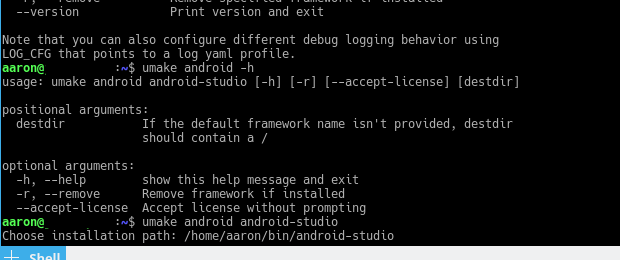
După afișarea acordului de licență, va începe descărcarea și instalarea aplicației de bază. Odată ce se încheie și lansați Android Studio, un vrăjitor vă va conduce prin încă câțiva pași.
În primul rând, veți avea posibilitatea de a alege dacă doriți o instalare „Standard” sau ceva personalizat. Selectați instalarea standard aici, vă va permite să începeți mai repede.
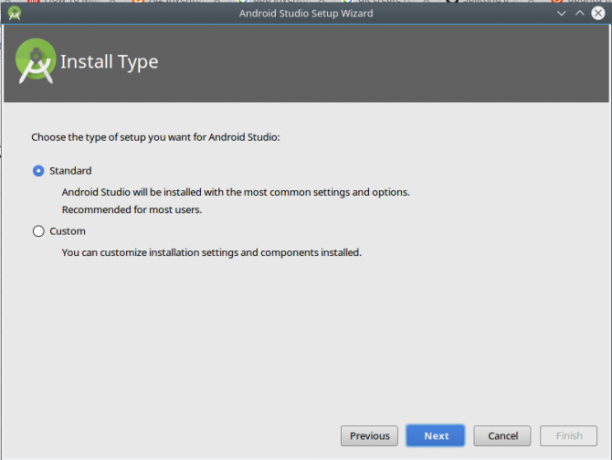
Apoi veți primi un mesaj că trebuie să descărcați câteva componente suplimentare și probabil că va dura ceva timp.
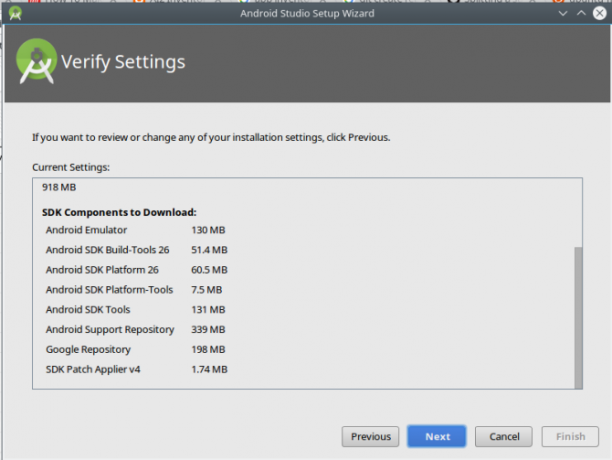
Odată ce totul este instalat, veți primi un mic ecran de deschidere care vă permite să creați un proiect nou, să deschideți unul existent sau să vă accesați setările.
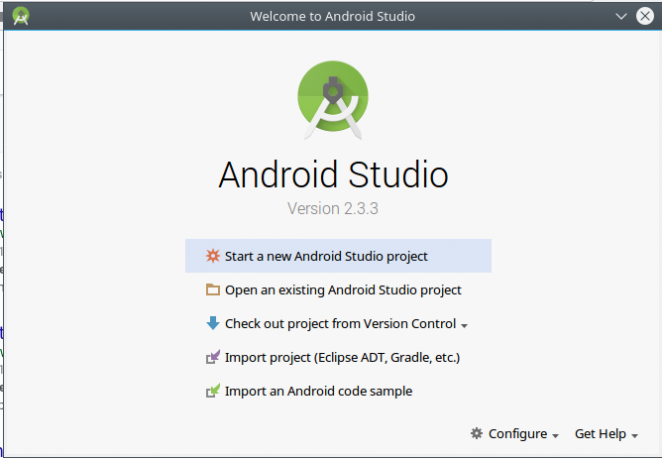
Știu că ești gata să-ți murdărești mâinile. Fără alte prelungiri, să construim ceva.
Construirea unui bloc de note Android simplu
Deoarece ne-am așezat (desigur) și ne-am gândit la asta înainte de a intra, știm că aplicația noastră pentru Android va consta din două ecrane.
Unul va permite utilizatorului să „editeze acum” sau să iasă, iar celălalt va face editarea propriu-zisă. Primul ecran poate părea inutil, dar poate fi util mai târziu, pe măsură ce adăugăm funcții. Textul capturat pe ecranul „editare” va fi ascuns într-un fișier text simplu, deoarece reguli de text simplu Tot ce trebuie să știți despre formatele de fișiere și proprietățile acestoraFolosim fișierul cuvânt în mod interschimbabil: muzică, imagine, foaie de calcul, prezentare de diapozitive și așa mai departe. Dar ce face un fișier un „fișier”, oricum? Să încercăm să înțelegem această parte fundamentală a computerului. Citeste mai mult . Următoarele wireframes ne oferă un bun punct de referință (și au avut nevoie de doar 5 minute pentru a fi realizate):
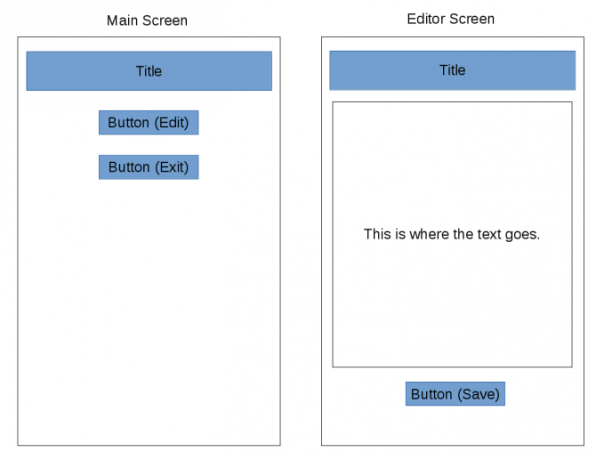
În secțiunea următoare, îl vom construi cu App Inventor de la MIT.
Noțiuni introductive cu MIT App Inventor
Primul pas este crearea unui nou proiect. Conectați-vă la App Inventor, apoi faceți clic pe Începe un nou proiect butonul din stânga (disponibil și în Proiecte meniul).
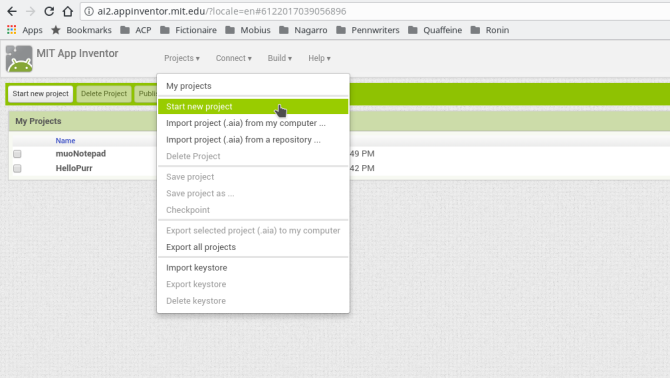
Veți primi un dialog pentru a-i da un nume.
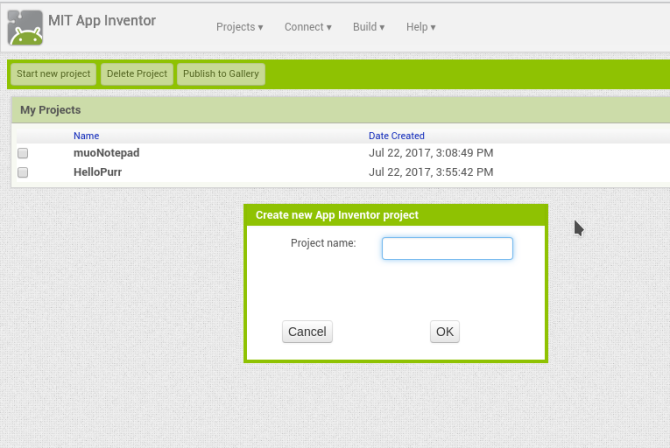
Dar acum ați ajuns în vizualizarea Designer a App Inventor și sunt multe de luat în considerare. Să ne uităm puțin la fiecare secțiune.
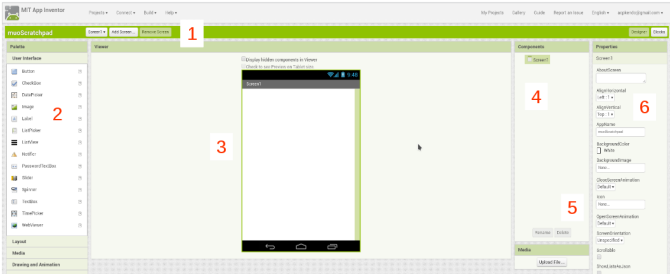
- Bara de titlu din partea de sus arată numele proiectului dvs. (muoScratchpad); vă permite să adăugați, să eliminați și să comutați între ecranele aplicației dvs. (de ex. Ecranul 1); și comută între cele ale App Inventor Designer și Blocuri vederi în extrema dreaptă.
- The Paletă din stânga conține toate comenzile și widget-urile pe care le vei folosi. Ele sunt împărțite în secțiuni precum Interfața cu utilizatorul și Depozitare; le vom folosi pe ambele în aplicația noastră. Vom vedea cum Paletă deține diferite articole în Blocuri vedere.
- The Vizualizator vă arată ce construiți în mod WYSIWYG.
- Componente este o listă de elemente care fac parte din ecranul curent. Pe măsură ce adăugați butoane, casete de text etc., acestea vor apărea aici. Unele elemente „ascunse”, cum ar fi referințele la fișiere, se vor afișa și aici, chiar dacă nu fac de fapt parte din interfața cu utilizatorul.
- The Mass-media secțiunea vă permite să încărcați materiale pe care le veți folosi în proiectul dvs., cum ar fi imagini sau clipuri audio. (Nu vom avea nevoie de acesta.)
- În cele din urmă, cel Proprietăți panoul vă permite să configurați widgetul selectat curent. De exemplu, dacă selectați un widget de imagine, îi puteți modifica înălțimea și lățimea.
Aranjarea primului ecran: „Ecranul principal”
Să punem împreună aspectul pentru ecranul „principal” în Designer înainte de a continua. Privind schița, vom avea nevoie de o etichetă pentru numele aplicației, o linie de text de ajutor, un buton pentru a trece la ecranul „editare” și un buton pentru a ieși. Poti vedea Interfața cu utilizatorul paleta are toate elementele de care avem nevoie: două Etichete, si doi Butoane. Trageți-le într-o coloană verticală în partea de sus a ecranului.
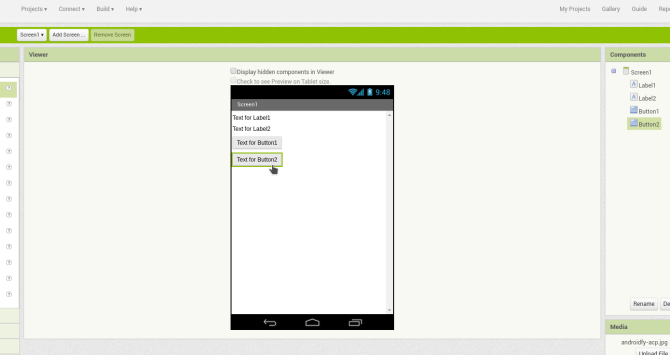
În continuare le vom configura pe fiecare. Pentru etichete, puteți seta elemente precum textul, culoarea de fundal și alinierea. Vom centra ambele etichete, dar vom seta fundalul numelui aplicației la negru cu text alb.
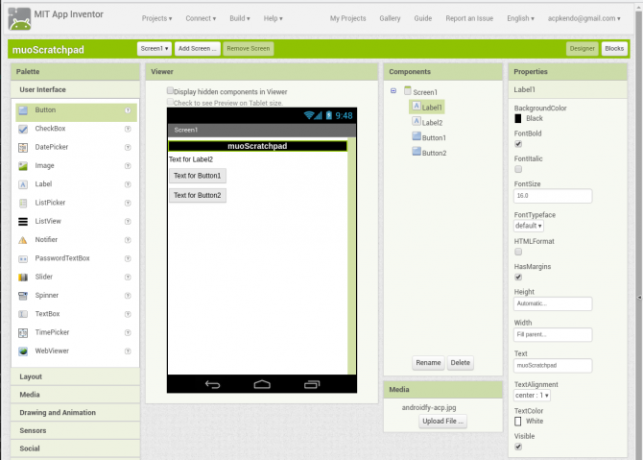
Este timpul să vedem cum arată de fapt pe un dispozitiv. Când construiți lucruri, faceți acest lucru în pași mici. Nu pot sublinia suficient acest lucru.
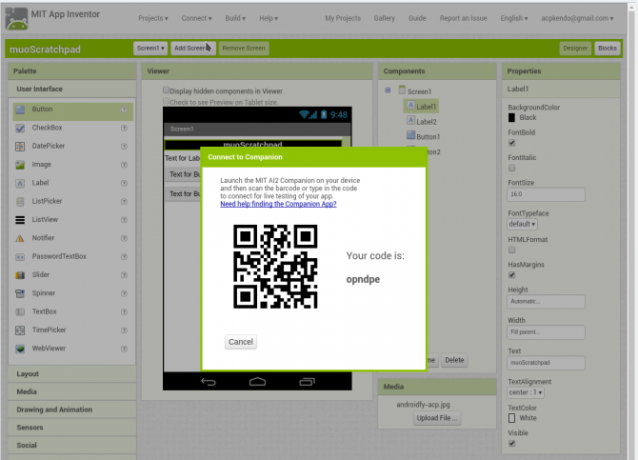
Nu creați o listă mare de lucruri în aplicația dvs. dintr-o singură mișcare, pentru că dacă ceva se rupe, este nevoie de o lung timpul sa ne dam seama de ce. Dacă doriți să testați pe un telefon real, puteți porni aplicația AI2 Companion și vă puteți conecta la App Inventor fie cu codul QR, fie cu codul de șase caractere furnizat.
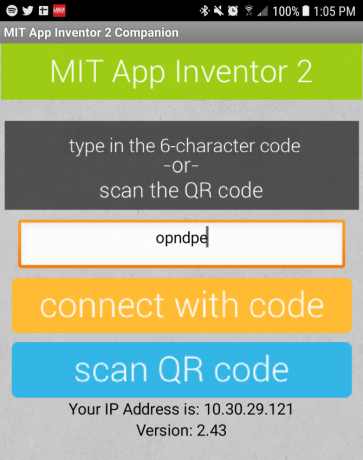
Pentru a previzualiza folosind emulator, asigurați-vă că ați pornit programul aiStarter descris mai sus, apoi selectați Emulator articol din nou din Conectați meniul. În orice caz, după o scurtă pauză, ar trebui să vedeți că aplicația dvs. se ridică, arătând ceva asemănător cu ceea ce aveți în Viewer (dispunerea reală poate depinde de dimensiunile dispozitivului și ale emulatorului).
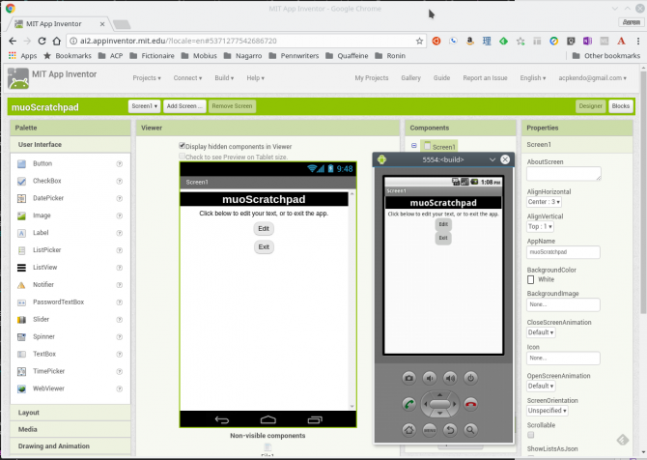
Deoarece titlul arată bine, să schimbăm textul și pe celelalte și să le aliniem în centru (aceasta este o proprietate a ecranului, AlignHorizontal, nu textul/butoanele). Acum puteți vedea unul dintre aspectele cu adevărat interesante ale App Inventor - toate modificările sunt efectuate în timp real! Puteți vedea cum se schimbă textul, butoanele își ajustează alinierea etc.
Fă-l funcțional
Acum că aspectul este gata, să adăugăm câteva funcționalități. Apasă pe Blocuri butonul din stânga sus. Veți vedea un aspect similar cu vizualizarea Designer, dar veți avea câteva opțiuni diferite aranjate în categorii. Acestea sunt concepte de programare mai degrabă decât controale de interfață, dar, ca și cealaltă vizualizare, veți folosi glisarea și plasarea pentru a le aduna ca parte a aplicației dvs.
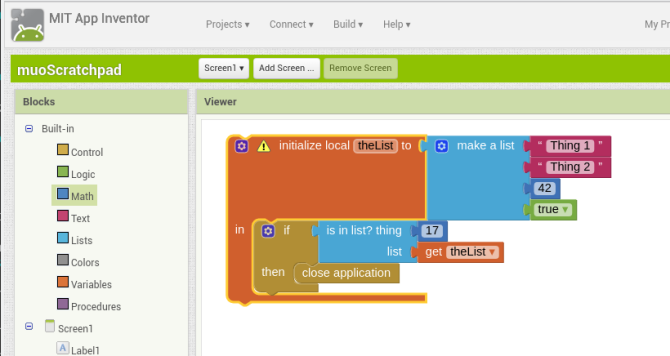
Paleta din stânga conține categorii precum Control, Text, și Variabile în categoria „Încorporat”. Blocurile din această categorie reprezintă funcții care se vor întâmpla în mare parte în spatele scenei, cum ar fi Matematică elemente care pot efectua calcule. Mai jos este o listă a elementelor din ecranul (e), iar blocurile disponibile aici vor afecta acele elemente. De exemplu, făcând clic pe una dintre etichetele noastre, se afișează blocuri care pot schimba textul acelei etichete, în timp ce Butoanele au blocuri pentru a defini ce se întâmplă când faceți clic pe ele.
Pe lângă categoria lor (reprezentată prin culoare), fiecare bloc are și o formă care îi reprezintă scopul. Acestea pot fi împărțite aproximativ după cum urmează:
- Vă puteți gândi la elementele cu un spațiu mare în mijloc, cum ar fi blocul „dacă-atunci” prezentat mai sus, ca la cele care se ocupă evenimente. Când are loc ceva în aplicație, celelalte lucruri din interiorul acelui decalaj vor rula.
- Blocurile plate cu conectori sunt unul dintre cele două lucruri. Primele sunt declarații, care sunt echivalentul comenzilor, elementele care se vor încadra în fluxurile de mai sus. În exemplul de mai sus, face o listă bloc este o declarație, așa cum este aplicarea aproape.
- Cealaltă variantă este expresii, care diferă doar puțin de afirmații. Acolo unde o declarație ar putea spune „setează asta la ’42”, o expresie ar fi ceva de genul „adăugați 22 la 20 și dați-mi rezultatul înapoi”. În cele de mai sus, este în listă este o expresie care se va evalua fie adevărat, fie fals. Expresiile sunt, de asemenea, blocuri plate, dar probabil au o filă în partea stângă și o crestătură în partea dreaptă.
- În cele din urmă, valorile includ numere („17” și „42” de mai sus), șiruri de text („Lucrul 1” și „Lucrul 2”) sau adevărat/fals. De obicei, au o filă doar în stânga, deoarece sunt ceva ce îi oferiți unei declarații sau expresii.
Cu siguranță poți trece prin toate ghiduri și tutoriale pe App Inventor. Cu toate acestea, este conceput pentru ca dvs. să începeți să faceți clic și (literal) să vedeți ce se potrivește. Pe pagina noastră inițială, avem două elemente care necesită atenție (butoanele), așa că haideți să vedem cu ce putem veni. Unul dintre acestea (Button2) va închide aplicația atunci când este făcută clic. Deoarece aceasta este o interacțiune cu butonul. Putem verifica dacă există blocuri de butoane și găsim că există unul care începe cu când Button2.click (sau când se face clic pe butonul 1). Acesta este exact ceea ce ne dorim, așa că îl vom trage pe Viewer.
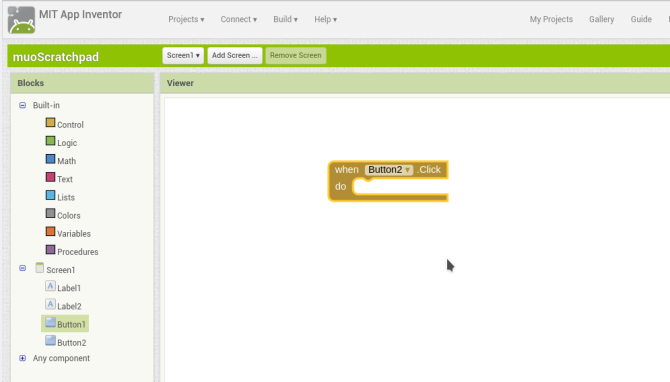
Acum, când se dă clic, vrem ca aplicația să se închidă, ceea ce sună ca o funcție generală a fluxului de aplicații. Aruncând o privire în Încorporat > Control secțiunea, vedem într-adevăr a aplicarea aproape Bloc. Și trăgând-o până la golul din primul bloc, face clic pe loc. Succes!
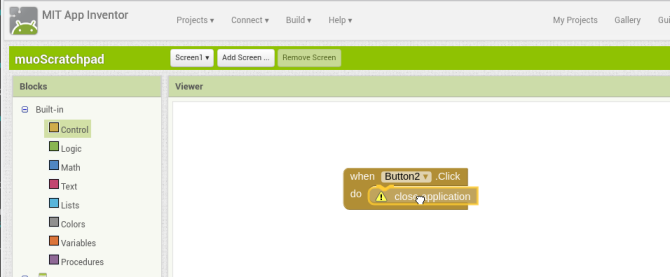
Acum, când faceți clic pe butonul, aplicația se va închide. Să încercăm în emulator. Ne arată o eroare conform căreia închiderea aplicației nu este acceptată în mediul de dezvoltare, dar văzând aceasta înseamnă că funcționează!
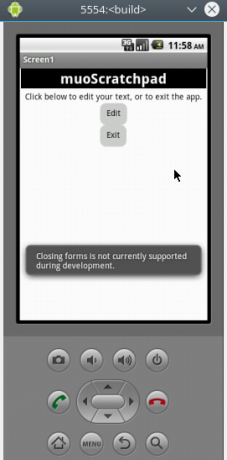
Construirea celui de-al doilea ecran: ecranul editorului
Acum să ne îndreptăm atenția către Button1.
Acesta ar trebui să ne deschidă editorul, așa că ar fi bine să ne asigurăm că acesta există! Să revenim la Designer și să creăm un nou ecran cu aceeași etichetă ca și primul ecran, a Casetă de text (setat la „fill parent” pentru Lăţime, 50% pentru Înălţime, si cu Multilinie activat) pentru a menține conținutul nostru și un alt Buton (etichetat „<< Salvare”). Acum verificați acel aspect în emulator!
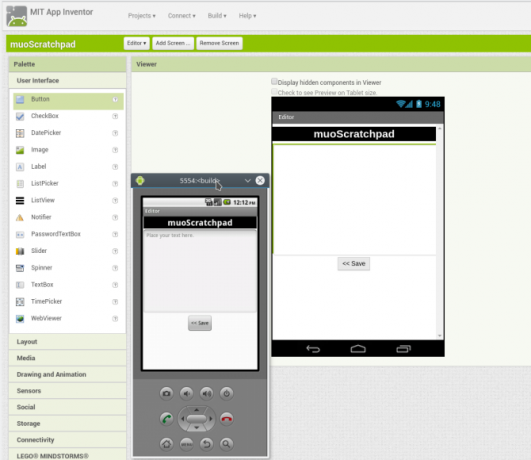
Înainte de a merge mai departe, știm că vom dori să ascundem conținutul din TextBox, ceea ce sună ca Depozitare. Destul de sigur, există câteva opțiuni acolo.
Din acestea, Fişier este cel mai simplu și, din moment ce vrem text simplu, va fi bine. Când puneți acest lucru în Viewer, veți observa că nu apare. Fişier este o nevizibil componentă, deoarece funcționează în fundal pentru a salva conținutul într-un fișier de pe dispozitiv. Textul de ajutor vă oferă o idee despre cum funcționează, dar dacă doriți ca aceste elemente să fie vizibile, verificați Afișați componentele ascunse în Viewer Caseta de bifat.
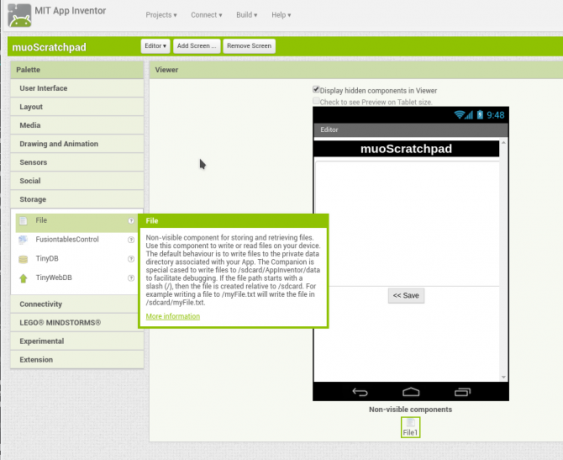
Comutați acum la vizualizarea Blocuri - este timpul să programați. Singurul comportament de care avem nevoie este atunci când se face clic pe butonul „<< Salvare”, așa că ne vom lua când Button1.click Bloc. Iată unde App Inventor începe cu adevărat să strălucească.
În primul rând, vom salva conținutul TextBox prin preluarea apelați File1.saveFile bloc și furnizându-i textul pe care îl dorim (folosind TextBox1 TextBox1.text, care își preia conținutul) și un fișier pentru a-l stoca (doar furnizați o cale și un nume de fișier cu un Bloc de text - aplicația va crea fișierul pentru dvs. dacă nu există).
De asemenea, să setăm ecranul pentru a încărca conținutul acestui fișier atunci când se deschide (Editor > când Editor.inițializare Bloc). Ar trebui apelați File1.ReadFrom care indică numele nostru de fișier. Putem captura rezultatul citirii fișierului text folosind Fișier > când File1.GotText, atribuiți acel conținut textBox folosind TextBox > set TextBox. Text către blocați și înmânați-o primi text valoare. În cele din urmă, după salvare, vrem să facem clic pe Button1 pentru a ne trimite înapoi la ecranul principal (a închide ecranul Bloc).
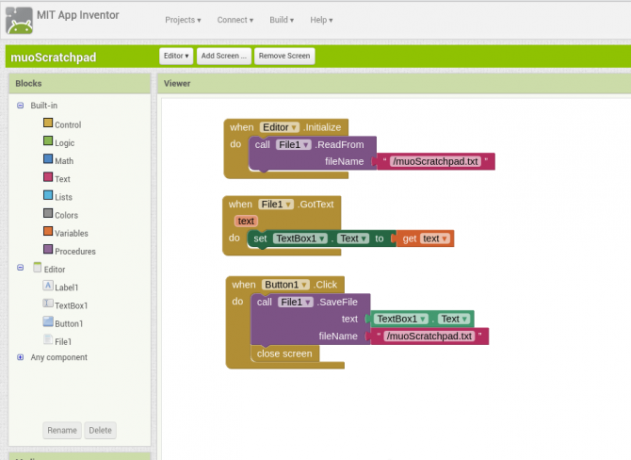
Ultimul pas este să reveniți la ecranul principal și să programați primul buton. Vrem să ne trimită la ecranul Editor, care este o bucată de tort cu Control > deschide alt ecran bloc, specificând „Editor”.
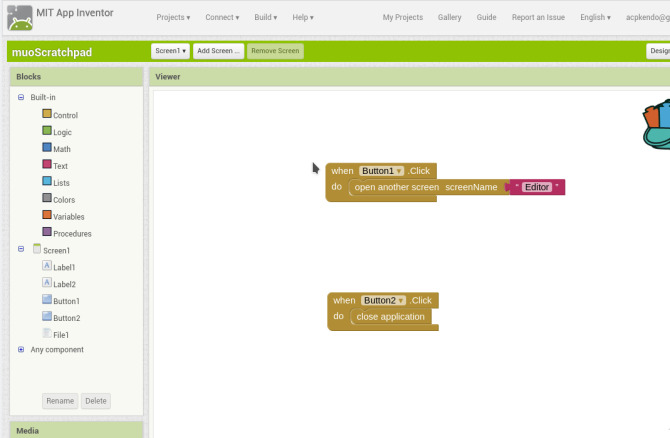
Ce urmeaza?
Acum că ai ceva care funcționează, ce urmează? Pentru a-l spori desigur! App Inventor vă oferă acces la o gamă largă de funcționalități Android. Dincolo de ecranele simple pe care tocmai le-am creat, puteți adăuga capabilități, inclusiv redare media, trimitere de texte sau chiar o vizualizare web live în aplicația dvs.
Una dintre primele îmbunătățiri care vă vin în minte este capacitatea de a selecta dintre mai multe fișiere. Dar o rapidă căutare pe internet dezvăluie că acest lucru necesită un hackery suprem în App Inventor. Dacă dorim această funcție, va trebui să cercetăm Java și mediul Android Studio.
Dezvoltare în Java cu Android Studio
Secțiunile de mai jos vor descrie — la un nivel foarte înalt — dezvoltarea aplicației noastre scratchpad în Java. Merită repetat din nou: deși poate plăti dividende mari pe drum, învățarea Java și Android Studio necesită o investiție semnificativă de timp.
Deci nu vor fi atât de multe explicații ce înseamnă codul de mai jos, nici nu ar trebui să vă faceți griji pentru asta. Predarea Java este dincolo de scopul acestui articol. Ceea ce noi se va face este să examinăm cât de aproape este codul Java de lucrurile pe care le-am construit deja în App Inventor.
Începeți prin a porni Android Studio și selectați Începeți un nou proiect Android Studio articol. Veți fi condus printr-un vrăjitor care vă întreabă câteva lucruri. Primul ecran vă solicită un nume pentru aplicația dvs., domeniul dvs. (acest lucru este important dacă trimiteți la magazinul de aplicații, dar nu dacă doar dezvoltați pentru dvs.) și un director pentru proiect.
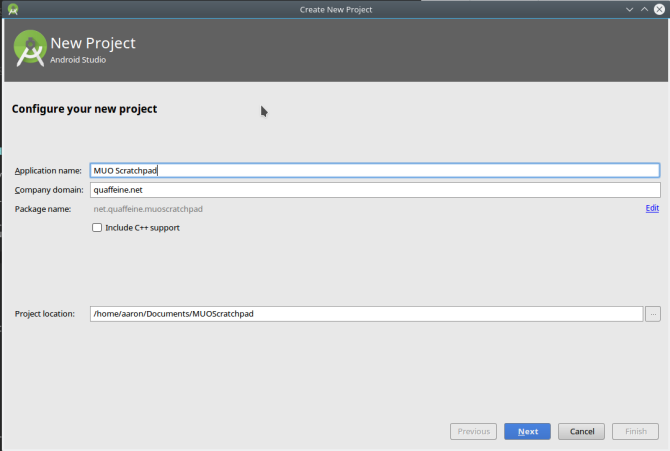
Pe următorul ecran, veți seta versiunea de Android Un ghid rapid pentru versiunile și actualizările Android [Android]Dacă cineva vă spune că rulează Android, nu spune atât de mult pe cât ați crede. Spre deosebire de sistemele de operare majore pentru computere, Android este un sistem de operare larg care acoperă numeroase versiuni și platforme. Dacă doriți... Citeste mai mult pentru a viza. Selectarea unei versiuni mai recente vă va permite să includeți caracteristicile mai noi ale platformei, dar ar putea exclude unii utilizatori ale căror dispozitive nu sunt actuale. Aceasta este o aplicație simplă, așa că putem rămâne cu Ice Cream Sandwich.
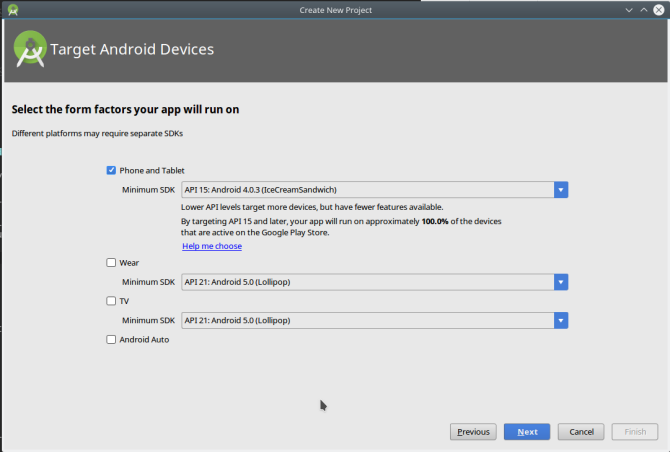
În continuare, vom selecta implicit Activitate pentru aplicația noastră. Activitățile sunt un concept de bază în dezvoltarea Android, dar pentru scopurile noastre, le putem defini ca ecrane. Android Studio are un număr din care puteți selecta, dar vom începe doar cu unul gol și îl vom construi noi înșine. Ecranul de după aceea vă permite să îi dați un nume.
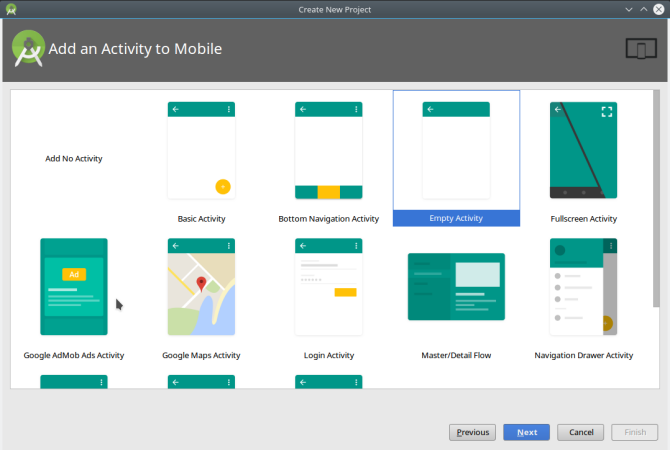
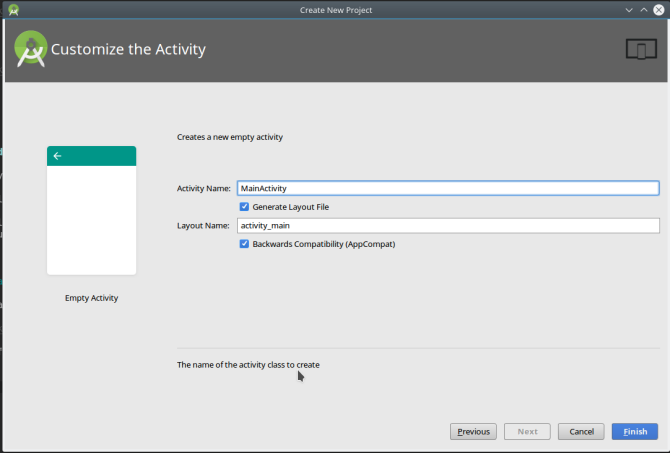
Odată ce noul proiect se lansează, faceți un moment pentru a vă familiariza cu Android Studio.
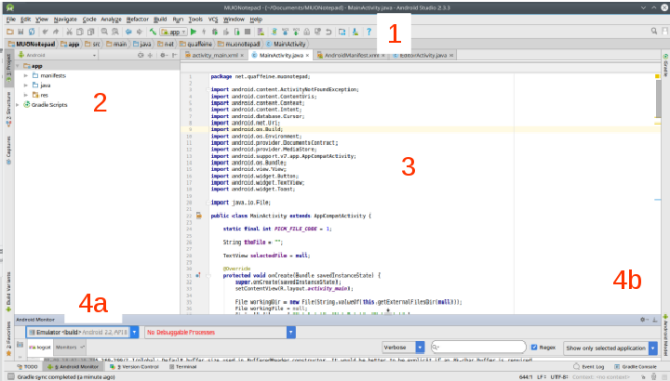
- Bara de instrumente de sus are butoane pentru o mare varietate de funcții. Cel mai important pentru noi este Alerga butonul, care va construi aplicația și o va lansa în emulator. (Continuați și încercați, se va construi bine.) Există și altele precum Salvați și Găsi, dar acestea funcționează prin comenzile rapide de la tastatură cu care suntem obișnuiți cu toții (Ctrl+S și, respectiv, Ctrl+F).
- Mâna stângă Proiect panoul arată conținutul proiectului dvs. Puteți face dublu clic pe acestea pentru a le deschide pentru editare.
- Regiunea centrală este editorul dvs. În funcție de ce anume editați, acesta poate fi bazat pe text sau grafic, așa cum vom vedea în curând. Aceasta poate afișa și alte panouri, cum ar fi un panou Proprietăți din dreapta (din nou, cum ar fi App Inventor).
- Marginile din dreapta și de jos au o selecție de alte instrumente care vor apărea ca panouri atunci când sunt selectate. Există lucruri precum un terminal pentru rularea programelor din linia de comandă și controlul versiunilor, dar cele mai multe dintre acestea nu sunt importante pentru un program simplu.
Portarea ecranului principal la Java
Vom începe prin a reconstrui scratchpad-ul în Java. Privind la aplicația noastră anterioară, putem vedea că pentru primul ecran avem nevoie de o etichetă și două butoane.
În anii trecuți, crearea unei interfețe cu utilizatorul pe Android a fost un proces minuțios care implica XML realizat manual. În zilele noastre, o faci grafic, la fel ca în App Inventor. Fiecare dintre Activitățile noastre va avea un fișier de aspect (realizat în XML) și un fișier de cod (JAVA).
Faceți clic pe fila „main_activity.xml” și veți vedea ecranul de mai jos (foarte asemănător Designerului). Îl putem folosi pentru a trage și plasa controalele noastre: a TextView (ca o Etichetă) și doi Butoane.
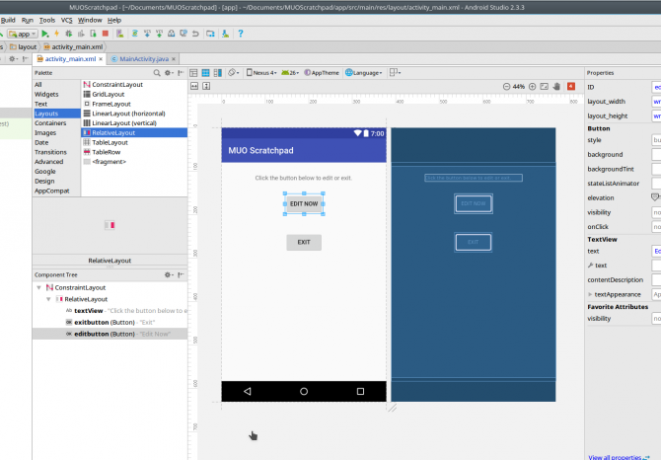
Să conectăm Ieșire buton. Trebuie să creăm un Buton în cod, precum și grafic, spre deosebire de App Inventor care se ocupă de acea contabilitate pentru noi.
Dar ca AI, API-ul Java Android folosește conceptul de „onClickListner”. Reacționează atunci când un utilizator dă clic pe un buton, la fel ca vechiul nostru prieten blocul „când Button1.click”. Vom folosi metoda „finish()”, astfel încât atunci când utilizatorul face clic, aplicația se va închide (rețineți, încercați acest lucru în emulator când ați terminat).
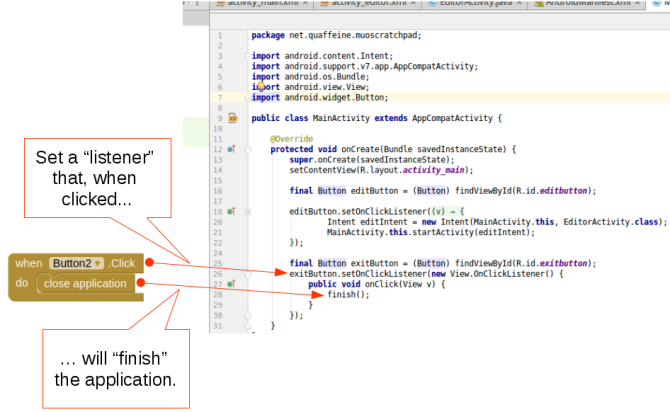
Adăugarea ecranului Editor
Acum că putem închide aplicația, ne vom urmări din nou pașii. Înainte de a conecta butonul „Editare”, să facem Activitatea editorului (ecran). Faceți clic dreapta în Proiect panoul și selectați Nou > Activitate > Activitate goală și denumește-l „EditorActivity” pentru a crea noul ecran.
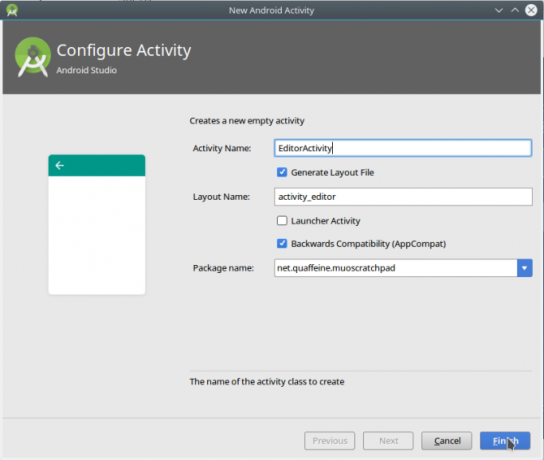
Apoi creăm aspectul Editorului cu un EditTextBox (unde va merge textul) și un Buton. Ajustează Proprietăți a fiecaruia dupa bunul plac.
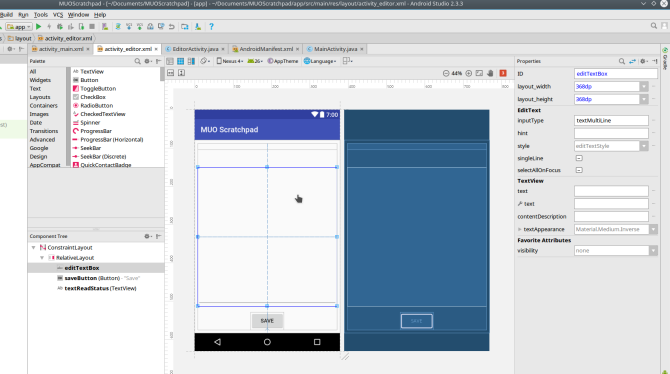
Acum comutați la fișierul EditorActivity.java. Vom codifica câteva funcții similare cu ceea ce am făcut în App Inventor.
Unul va crea fișierul pentru a stoca textul nostru dacă nu există, sau va citi conținutul său dacă există. Câteva rânduri vor crea EditTextBox și încărcați textul nostru în el. În cele din urmă, un pic mai mult cod va crea butonul și onClickListener (care va salva textul în fișier, apoi va închide Activitatea).
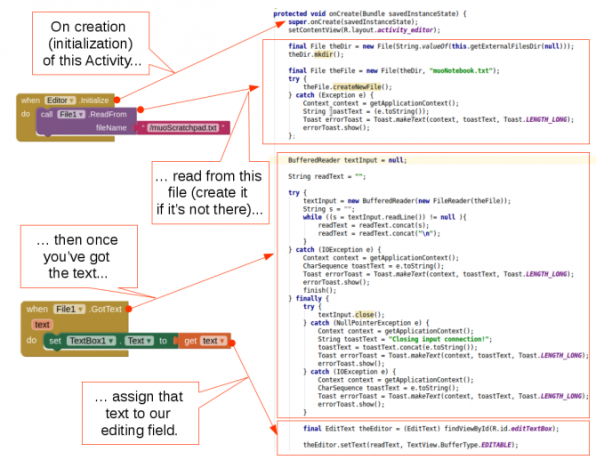
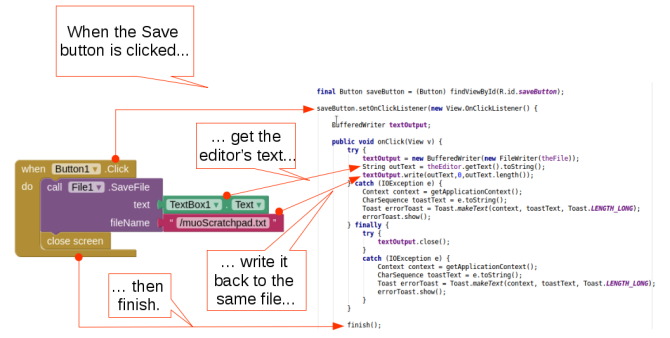
Acum, când îl rulăm în emulator, vom vedea următoarele:
- Înainte de rulare, nu există niciun folder la „/storage/emulated/0/Android/data/[domeniul dvs. și numele proiectului]/fișiere”, care este directorul standard pentru datele specifice aplicației.
- La prima rulare, ecranul principal va apărea așa cum era de așteptat. Încă nu există un director ca mai sus, nici fișierul nostru scratchpad.
- Făcând clic pe Editați | × butonul, directorul este creat, la fel ca și fișierul.
- La clic Salvați, orice text introdus va fi salvat în fișier. Puteți confirma prin deschiderea fișierului într-un editor de text.
- La clic Editați | × din nou, veți vedea conținutul anterior. Schimbându-l și făcând clic Salvați îl va stoca și făcând clic Editați | × din nou o să-l amintească. Si asa mai departe.
- La clic Ieșire, aplicația se va termina.
Îmbunătățirea aplicației: selectați fișierul de stocare
Acum avem o versiune funcțională a aplicației noastre originale App Inventor. Dar l-am portat în Java pentru a-l îmbunătăți. Să includem posibilitatea de a selecta dintre mai multe fișiere din acel director standard. Odată ce facem acest lucru, vom face acest lucru mai mult de a blocnotes decât un simplu bloc de date, așa că vom crea o copie a proiectului curent folosind instrucțiunile de aici.
Am folosit o intenție Android pentru a apela Activitatea editorului din cea principală, dar sunt și o modalitate convenabilă de a apela alte aplicații. Adăugând câteva rânduri de cod, Intenția noastră va trimite o solicitare pentru aplicații de gestionare a fișierelor Cele mai bune 7 exploratoare de fișiere gratuite pentru AndroidExistă o mulțime de aplicații de gestionare a fișierelor și de explorare a fișierelor pentru Android, dar acestea sunt cele mai bune. Citeste mai mult a răspunde. Aceasta înseamnă că putem elimina o bună parte din verificarea codului pentru crearea fișierului, deoarece Intenția ne va permite doar să răsfoim/selectăm unul care există de fapt. În cele din urmă, activitatea editorului nostru rămâne exact aceeași.
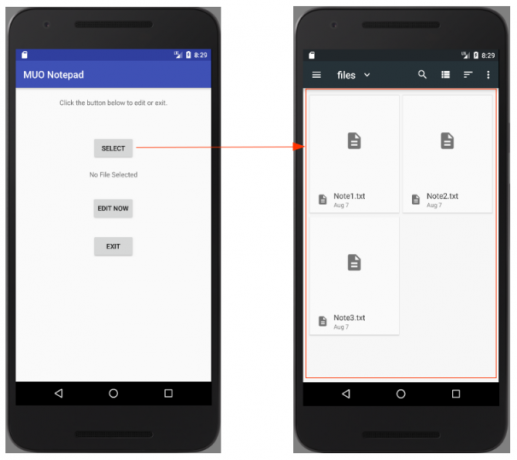
Obținerea intenției noastre de a ne returna un String (obiect text Java) pe care îl putem împacheta în Intenția noastră a fost o provocare. Din fericire, când vine vorba de întrebări de programare, internetul este prietenul tău. A cautare rapida ne oferă câteva opțiuni, inclusiv cod pe care îl putem lipi în aplicația noastră.
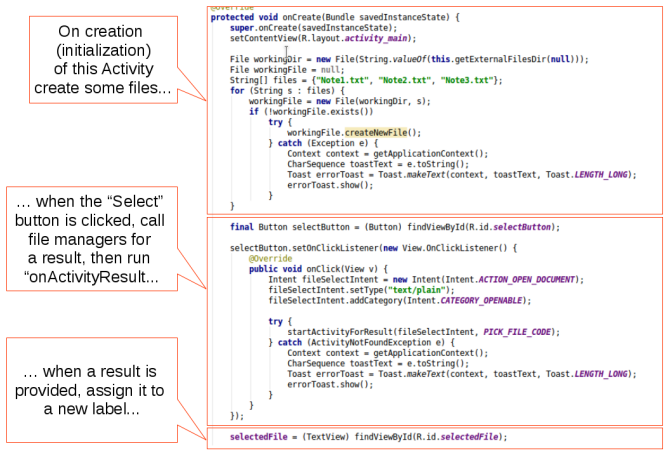
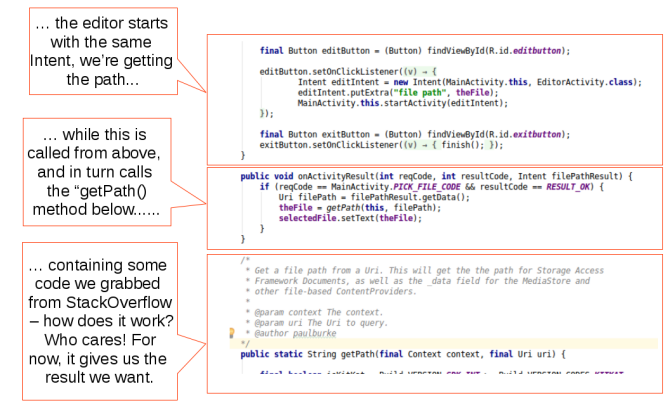
Și cu această mică modificare și puțin cod împrumutat, putem folosi o aplicație de browser/manager de fișiere de pe dispozitiv pentru a selecta fișierul pentru stocarea conținutului nostru. Acum că suntem în „modul de îmbunătățire”, este ușor să venim cu câteva îmbunătățiri utile:
- Noi putem alege dintre fișierele existente, dar pentru moment, ne-am eliminat facilitatea pentru crea lor. Vom avea nevoie de o funcție pentru ca utilizatorul să furnizeze un nume de fișier, apoi să creeze și să selecteze acel fișier.
- Ar putea fi util să facem ca aplicația noastră să răspundă la solicitările de „Partajare”, astfel încât să puteți partaja o adresă URL din browser și să o adăugați la unul dintre fișierele notițe.
- Aici avem de-a face cu text simplu, dar conținutul mai bogat cu imagini și/sau formatare este destul de standard în aceste tipuri de aplicații.
Cu capacitatea de a accesa Java, posibilitățile sunt nesfârșite!
Distribuirea aplicației dvs
Acum că aplicația este completă, prima întrebare pe care va trebui să ți-o pui este dacă vrei să o distribui! Poate ai creat ceva atât de personal și personalizat încât pare că nu ar fi potrivit pentru nimeni altcineva. Dar te-aș îndemna să nu gândești așa. Probabil veți fi surprins cât de util este pentru alții; dacă nimic altceva, este cel puțin o experiență de învățare care arată ce poate face un nou programator.
Dar chiar dacă decideți să păstrați noua creație pentru dvs., veți avea totuși nevoie de câțiva dintre pașii de mai jos pentru a o instala efectiv pe dispozitiv. Deci, să învățăm cum să vă împachetați aplicația pentru a o partaja sub formă de cod sursă, precum și într-un pachet instalabil.
Distribuția codului sursă
Indiferent de metoda pe care ați folosit-o până în acest moment, ați modificat codul acru pe parcurs.
În timp ce App Inventor face o treabă bună în ascunderea codului real în culise, blocurile și widget-urile UI pe care le-ați mutat reprezintă toate cod. Și codul sursă este o modalitate perfect validă de distribuire a software-ului, așa cum poate atesta comunitatea open source. Aceasta este, de asemenea, o modalitate excelentă de a-i implica pe alții în aplicația dvs., deoarece aceștia pot lua ceea ce ați făcut dvs. și pot dezvolta pe el.
Vom obține codul sursă din ambele medii într-un format structurat. Apoi, fie cineva (inclusiv noi înșine) îl poate importa cu ușurință înapoi în același program și poate începe rapid.
Exportarea sursei din App Inventor
Pentru a exporta din App Inventor, este o simplă chestiune de a vă deschide proiectul, apoi din Proiecte meniu, selectați Exportați proiectul selectat (.aia) pe computerul meu.
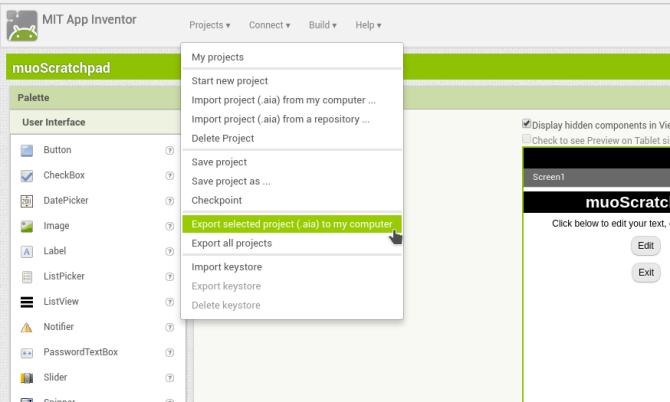
Aceasta va descărca fișierul .AIA menționat mai sus (probabil „Arhiva App Inventor”). Dar acesta este de fapt un fișier ZIP; încercați să-l deschideți în managerul dvs. de arhive preferat pentru a-i inspecta conținutul.
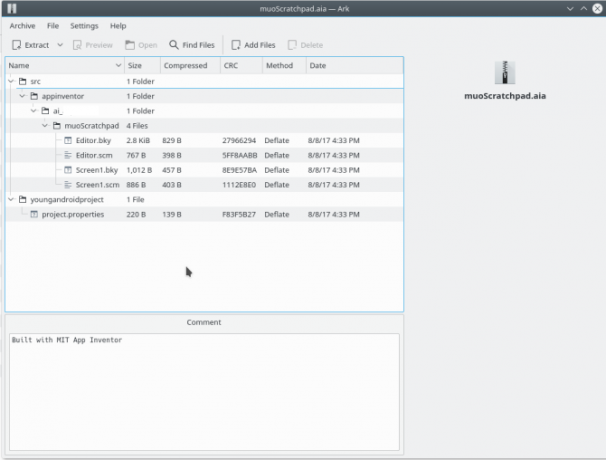
Observați că conținutul appinventor/ai_[id-ul de utilizator]/[numele proiectului] folderul este un fișier SCM și BKY. Aceasta nu este sursa JAVA pe care am văzut-o în Android Studio, așa că nu le veți putea deschide în niciun mediu de dezvoltare vechi și nu le veți compila. Cu toate acestea, dumneavoastră (sau altcineva) le puteți reimporta în App Inventor.
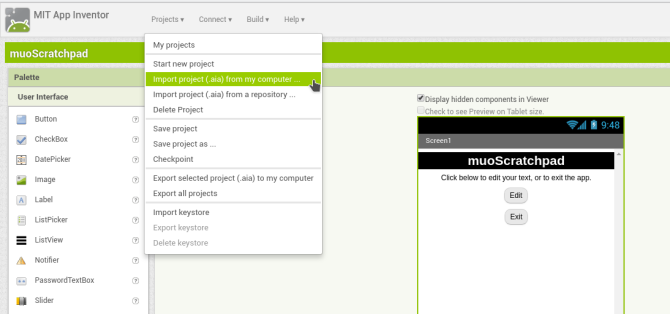
Sursa de arhivare din Android Studio
Scoaterea proiectului Android Studio într-un format de arhivă este la fel de ușor ca și comprimarea folderului proiectului. Apoi mutați-l într-o locație nouă și deschideți-l din cele obișnuite Fișier > Deschide element din meniul principal.
Android Studio va citi setările proiectului dvs. (spațiu de lucru.xml) și totul ar trebui să fie așa cum era înainte.
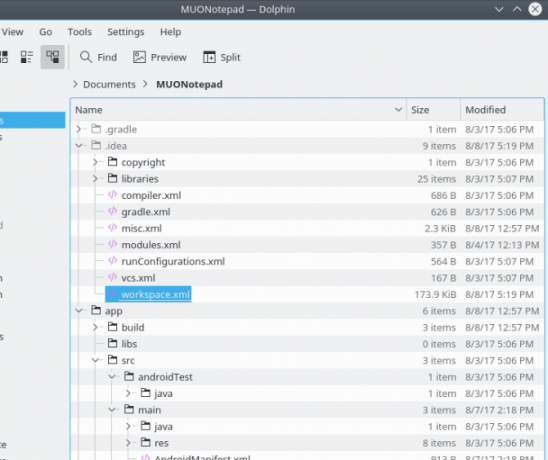
Merită remarcat faptul că arhivarea întregului folder voi includeți ceva cruft, în special fișierele din ultima versiune a programului dvs.
Acestea vor fi șterse și regenerate în timpul construirii următoare, așa că nu sunt necesare pentru a păstra integritatea proiectului dumneavoastră. Dar nici ei nu rănesc și este mai ușor (mai ales pentru dezvoltatorii începători) să nu începi să te chinui cu ce foldere ar trebui să apară și care nu. Mai bine să iei totul decât să ratezi ceva de care ai nevoie mai târziu.
Distribuție de pachete Android
Dacă doriți să oferiți cuiva o copie a aplicației dvs. doar pentru a o încerca, un fișier APK este cel mai bun pariu. Formatul standard de pachet Android ar trebui să fie familiar celor care au ieșit în afara Magazinului Play pentru a obține software.
Obținerea acestora este la fel de ușor ca și arhivarea sursei în ambele programe. Apoi îl puteți posta pe un site web (cum ar fi F-Droid) sau îl puteți înmâna unor oameni prietenoși pentru a primi feedback-ul lor. Acest lucru face un test beta excelent pentru aplicațiile pe care intenționați să le vindeți mai târziu.
Crearea unui APK în App Inventor
Îndreptați-vă spre Construi meniu și selectați Aplicație (salvați .apk pe computerul meu) articol. Aplicația va începe să se creeze (evidențiată de o bară de progres), iar odată ce se va finaliza, veți primi un dialog pentru salvarea fișierului APK. Acum îl poți copia și trimite la conținutul inimii tale.
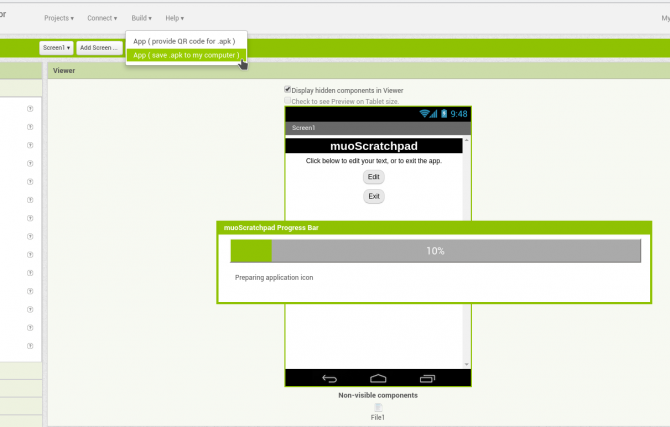
Pentru a instala aplicația, utilizatorii vor trebui să permită instalările de software terță parte în setările dispozitivului așa cum este descris aici Este sigur să instalați aplicații Android din surse necunoscute?Magazinul Google Play nu este singura dvs. sursă de aplicații, dar este sigur să căutați în altă parte? Citeste mai mult .
Crearea unui APK în Android Studio
Crearea unui pachet Android este la fel de simplă în Android Studio. Sub Construi meniu, selectați Creați APK. Odată ce construirea este finalizată, un mesaj de notificare vă va oferi un link către folderul de pe computer care conține aplicația.
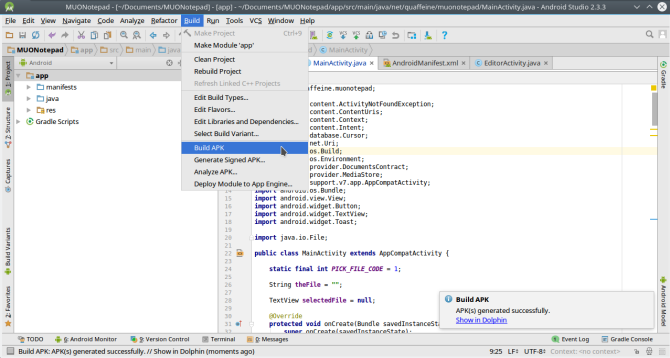
Distribuție Google Play
A fi configurat ca dezvoltator Google este un pic un proces. Deși ar trebui să o luați în considerare după ce aveți ceva experiență sub centură, nu este ceva pe care trebuie să-l abordați imediat.
În primul rând, are o taxă de înregistrare de 25 USD. Are, de asemenea, o serie de detalii tehnice care sunt oarecum dificil de schimbat ulterior. De exemplu, va trebui să generați o cheie criptografică pentru a vă semna aplicațiile și, dacă o pierdeți vreodată, nu veți putea actualiza aplicația.
Dar, la un nivel înalt, există trei procese majore pe care va trebui să le faceți pentru a introduce aplicația în Magazinul Play:
- Înregistrează-te ca dezvoltator: Puteți configura profilul dvs. de dezvoltator (pe baza unui cont Google) pe această pagină. Expertul vă ghidează printr-un proces de înregistrare destul de simplu, care include taxa de 25 USD menționată mai sus.
- Pregătiți aplicația pentru magazin: Sunt și versiunile de emulator ale aplicației pe care ați testat-o depanare versiuni. Aceasta înseamnă că au o mulțime de coduri suplimentare legate de depanarea și înregistrarea în jurnal, care nu sunt necesare și pot reprezenta chiar o problemă de confidențialitate. Înainte de a publica în Magazin, va trebui să produceți un versiune de lansare urmărind acești pași. Aceasta include semnarea aplicației dvs. cu cheia cripto pe care am menționat-o mai devreme.
- Configurați-vă infrastructura: De asemenea, va trebui să configurați pagina Magazin pentru aplicația dvs. Google oferă o listă de sfaturi pentru a crea o listă care vă va aduce instalări (și vânzări!). Infrastructura dvs. poate include și servere cu care aplicația dvs. se va sincroniza.
- În cele din urmă, dacă doriți să fiți plătit, veți avea nevoie de un profil de plată. Acesta este unul dintre acestea odată și gata detalii, așa că asigurați-vă că știți cum se va potrivi totul înainte de a merge mai departe.
Rezumat și lecții învățate
Am ajuns la sfârșitul ghidului. Sperăm că acest lucru v-a stârnit interesul pentru dezvoltarea Android și v-a dat o anumită motivație să vă luați ideea și să o dezvoltați efectiv. Dar înainte de a lăsa capul în jos și de a începe să construiți, să ne uităm înapoi la unele dintre lecțiile cheie pe care le-am învățat în secțiunile de mai sus.
- Ne-am uitat la două căi pentru a vă crea aplicația: constructori punct-and-click și codificare de la zero în Java. Primul are o curbă de învățare mai mică și oferă o gamă corectă (dar încă limitată) de funcționalități. Al doilea vă permite să construiți aproape orice vă puteți gândi și oferă beneficii dincolo de dezvoltarea Android, dar este nevoie de mai mult timp pentru a învăța.
- Deși fiecare are avantajele și dezavantajele lor, poți folosi ambele căi! Mediile point-and-click oferă o schimbare rapidă pentru a-ți prototipa aplicația, în timp ce al doilea vă permite să o reconstruiți pentru îmbunătățirea pe termen lung.
- Deși este tentant să lucrezi direct la aplicația în sine, vei fi foarte bucuros mai târziu dacă îți iei ceva timp pentru proiectează-ți aplicația, inclusiv schițe ale interfeței și/sau documentație informală privind funcțiile acesteia. Acest lucru vă poate ajuta, de asemenea, să determinați dacă una sau ambele metode de mai sus sunt opțiuni bune.
- O modalitate ușoară de a începe dezvoltarea este să așezați elementele interfeței cu utilizatorul, apoi să le „conectați” prin programarea funcționalității acestora. În timp ce dezvoltatorii experimentați pot începe să codifice componente „de fundal”, pentru începători, este de ajutor să poată vizualiza totul.
- Când vă scufundați în cod, nu vă fie teamă să căutați răspunsuri pe web. Rularea unei căutări pe Google cu câteva cuvinte cheie și „exemplu de cod” la sfârșit vă va obține rezultate bune.
- Pe măsură ce construiți, testați-vă munca puțin la un moment dat. În caz contrar, va fi foarte dificil să determinați care dintre acțiunile din ultimele două ore v-au rupt aplicația.
Ținând cont de acestea, intrați acolo și începeți să vă îndepliniți visele de dezvoltare a aplicațiilor. Și dacă decideți să vă murdăriți mâinile, spuneți-ne cum stau lucrurile în comentarii (apropo, ne plac linkurile către capturi de ecran). Construire fericită!
Aaron a fost adânc în tehnologie în calitate de analist de afaceri și manager de proiect timp de cincisprezece ani și a fost un utilizator fidel Ubuntu aproape la fel de mult timp (de la Breezy Badger). Interesele sale includ aplicații open source, pentru afaceri mici, integrarea Linux și Android și calcularea în modul text simplu.